Dold funktion i Windows 10, God Mode, även känd som " God Mode ", låter dig ha tillgång till nästan alla systeminställningar, varav de flesta förblir hemliga. I avsaknad av att pilla runt överallt för att få tillgång till ett enda alternativ, representerar aktivering av God Mode den bästa lösningen för att vinna ditt fall på rekordtid. Vill du redan aktivera den? Ingenting kan vara enklare och enklare, du behöver bara rätt kod och rätt metod...
God Mode Windows 10: en XXL uppfinning från Microsoft Corporation

Som alla senaste operativsystem Windows 10 fullt av en rad funktioner och justeringar . Det finns så många, så mycket att det ibland är svårt att hitta rätt. För information, Windows representerar i princip resultatet av flera utvecklingar som initierats av olika team. Och vem säger flera team, säger nödvändigtvis flera designidéer.
Vart och ett av dessa lag försökte bidra på sitt eget sätt genom att lägga sin sten till byggnaden. Inställningarna följer inte samma logik, detta leder ibland till vissa inkonsekvenser. Genom att söka kommer vi naturligtvis alltid att hitta de parametrar vi letar efter. Men du måste ha tålamod och uthållighet.
Det är just därför Microsoft Corporation skapade " Gud-läge ". Tvärtemot vad många tror, dök " Windows operativsystemet Windows Tyvärr gav det inga "magiska krafter" för att fixa någonting. eller med en trollstav. Tanken fanns, men handlingen följde inte.
Det var först efter tillkomsten av Windows 10 som Gud-läget verkligen avslöjade sin fulla potential.
God Mode Windows : Vad används det egentligen till på Windows 10?
Huvudsakligen designad för dem som använder Windows Advanced, "God Mode" hänvisar till en dold mapp i Windows som gör att du snabbt kan komma åt en uppsättning praktiska parametrar på ett ställe.
Den är också känd som: " Windows Master Control Panel " och innehåller en rad länkar som låter dig öppna en rad hanteringsverktyg, vilket underlättar modifiering av operativsystemet.
I motsats till vad man tror, uppfinner eller låser inte Windows God -läget någon ny funktion. Det erbjuder dig helt enkelt möjligheten att direkt komma åt dussintals Windows 10 -inställningar, av vilka några representerar "avancerade" parametrar.
Det finns faktiskt ingen tvekan om att det är just på grund av denna " skarpa " karaktär som Microsoft döljer detta läge för alla. Det finns dock ingen risk att använda " God Mode" , särskilt när du har möjlighet att snabbt komma åt grundläggande inställningar.
Uppenbarligen sparar detta tid och undviker att gå igenom många inställningsfönster. Som alltid, undvik bara att ändra funktioner du inte förstår...
God Mode Windows : hur aktiverar man det på Windows 10?
Om du vill använda God Mode på Windows 10, föreslår vi att du tittar på den här videon som förklarar proceduren att följa.
Du tittade på videon, men hittar inte dig själv? Vill du följa en enklare, mindre komplex och mycket effektiv metod som fungerar varje gång? Här är vad du ska göra
Skapa en ny specialmapp på din dators skrivbord
För att få tillgång till manipuleringen av God Mode och alla dess funktioner måste du nödvändigtvis skapa en ny mapp som är reserverad enbart för det. För att göra detta, följ dessa olika steg:
Steg 1: Högerklicka på ett ledigt område på Windows 10- skrivbordet och välj sedan " Ny mapp " från menyn som visas
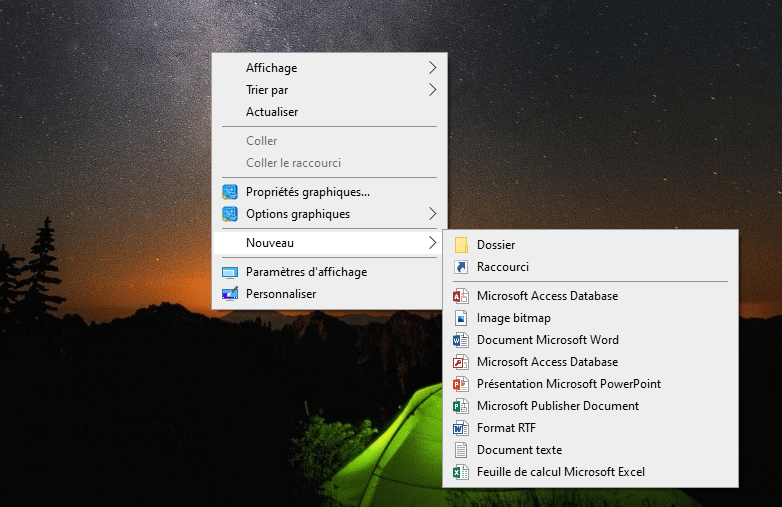
Steg 2: Tryck sedan på mappnamnet och byt namn på den genom att kopiera detta meddelande exakt: << GodMode.{ED7BA470-8E54-465E-825C-99712043E01C} >> . För att få de förväntade resultaten och undvika inmatningsfel rekommenderar vi starkt att du använder kopiera och klistra in .
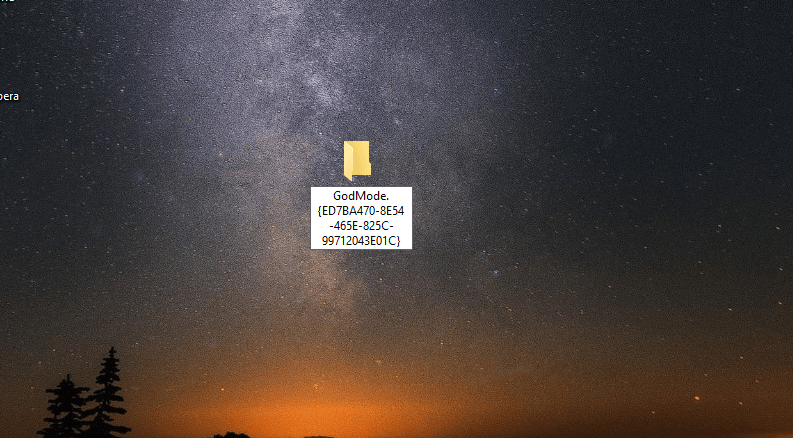
Obs: Om du lyckas slutföra föregående steg kommer du att upptäcka att mappikonen kommer att ändra form, visa " GodMode " och namnet försvinner. Så oroa dig inte, det är en självklar sak! Detta betyder helt enkelt att din "God Mode Windows "-mapp är klar!

Bra att veta: Efter någon manipulation på din dator, har du märkt att den inte längre startar korrekt? Vi föreslår att du kollar in vår artikel som visar hur du startar om Windows 10 i säkert läge .
Innan vi fortsätter vill vi ge dig mycket viktig information.
Kom ihåg att du kan skapa mappen "God Mode" var som helst . Valet är ditt! I våra förklaringar valde vi att placera den på skrivbordet av en praktisk anledning: på den här platsen är den omedelbart synlig och du kan komma åt den mycket enkelt . Tyvärr är det omöjligt att fästa det i aktivitetsfältet för att få permanent åtkomst.
Vi har skapat vår God Mode Windows-mapp, men vi har faktiskt inte aktiverat den ännu.
Hur kommer jag åt och aktiverar God Mode?
För att komma åt God Mode finns det en mängd olika sätt. Här är en av de enklaste, snabbaste och mest effektiva metoderna för att komma dit.
Ett steg: När du har skapat din mapp dubbelklickar du på den och väntar sedan. Du kommer då att se alla Windows 10-inställningar rulla framför dina ögon, från power supply till display, användarkonton, historik och till och med lagring. Inget saknas!
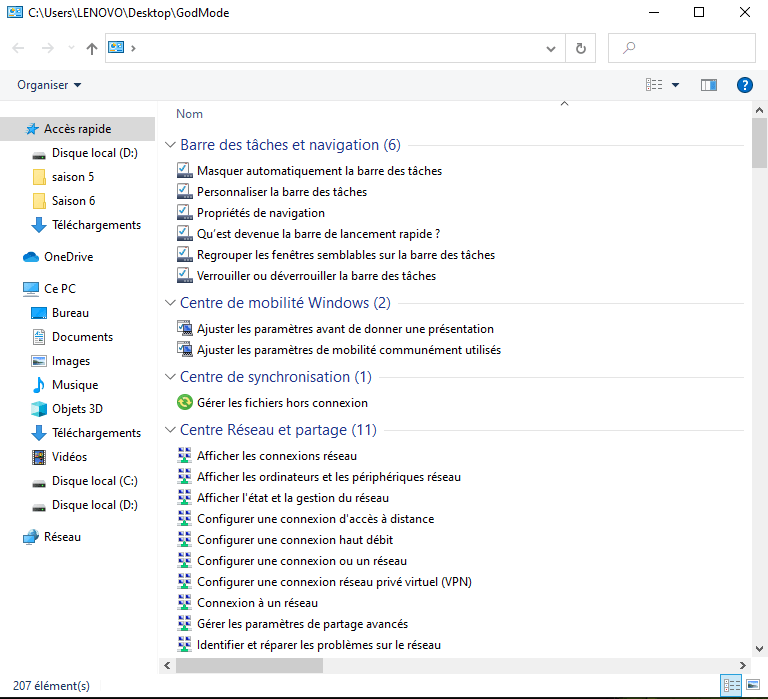
"God Mode" är absolut det mest effektiva sättet att komma åt alla Windows 10-inställningar med ett klick, det vill säga väldigt snabbt, oavsett om de är dolda eller inte.
Om du är van vid att använda vissa av dessa inställningar ofta kan du snabbt lägga till genvägar till skrivbordet.
Hur är det möjligt ? Tja, högerklicka bara på mappen " God Mode Windows " och välj alternativet Skapa genväg




